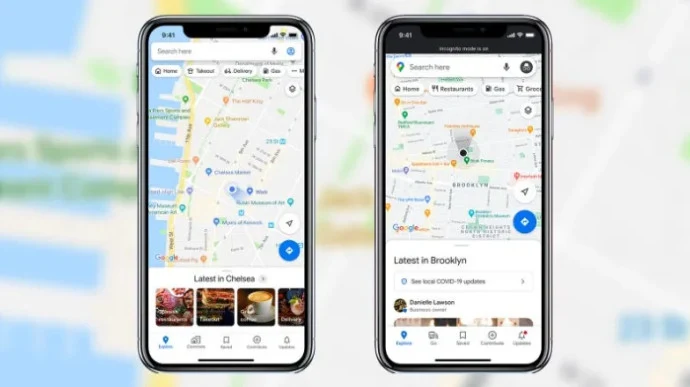تستمر خرائط Google في الحصول على ميزات وتحديثات جديدة أكثر مما تعتقد ، وإذا لم تكن منتبهًا ، فربما فاتك عدد من التغييرات التي يمكن أن تجعل التنقل أسهل كثيرًا.
إعدادات مهمة توفرها خرائط جوجل لم تكن تعرفها من قبل
سنركز هنا على 10 إعدادات جديدة تمكنك من إنجاز المزيد باستخدام خرائط Google. إذا كنت تستخدم تطبيق خرائط آخر ، فقد ترغب في العودة مرة أخرى لتطبيق هذه النصائح. الميزات التي أدرجناها هنا مخصصة لتطبيقات خرائط Google على Android و iOS ، ما لم يُنص على خلاف ذلك.
1. تحديد متطلبات النظام الغذائي الخاص بك
عندما تبحث عن مطاعم محلية ، فأنت تريد أن ترى المطاعم التي تتوافق مع متطلباتك الغذائية الخاصة (بافتراض أن الأنشطة التجارية قد قدمت هذه المعلومات إلى Google). اضغط على أيقونة ملفك الشخصي (أعلى اليمين) في تطبيق الهاتف ، ثم اختر الإعدادات ، وإدارة تفضيلاتك ، والنظام الغذائي. هذا يؤدي إلى قائمة (بما في ذلك خالية من الغلوتين ونباتي) حيث يمكنك تحديد اختياراتك. انقر فوق تحديث التفضيلات لتأكيد اختياراتك.
2. عرض منطقة الانشغال
تمكنت خرائط Google من تقدير مدى انشغال مكان معين لبعض الوقت الآن ، ولكنها أضافت أيضًا القدرة على معرفة مدى ازدحام أو عدم وجود منطقة معينة أيضًا (مفيد للتخطيط لرحلاتك أو تناول الطعام). سترى تسمية المنطقة "مشغولة" على الخريطة عند تكبير مكان مزدحم نسبيًا حاليًا ، ويمكنك النقر عليه لمشاهدة المخطط الشريطي المألوف الذي يوضح مدى انشغاله الآن ومدى انشغاله المحتمل.
3. التحقق من أسعار المطاعم
يمكن أن توفر خرائط Google الكثير من المعلومات المفيدة عند النقر فوق مكان معين لتناول الطعام ، وتتضمن هذه المعلومات الآن متوسط السعر الذي ستدفعه للفرد عند تناول الطعام هناك ، وهو أمر مفيد عندما تحاول الالتزام بميزانية . تقوم Google بالتعهيد الجماعي لهذه البيانات - سيتم إخبارك بعدد الأشخاص الذين ساهموا في إحصاءات التسعير - حتى تتمكن من النقر فوق الزر "إضافة سعر" في القائمة لمشاركة معرفتك مع الآخرين.
4. إرسال الاتجاهات من سطح المكتب إلى هاتفك
تعمل خرائط Google بشكل أفضل عبر أجهزة متعددة مما قد تدركه. إذا كنت تبحث عن اتجاهات التنقل في متصفح ويب سطح المكتب أثناء تسجيل الدخول إلى حسابك في Google ، فيمكنك إرسال نفس الاتجاهات إلى خرائط Google على هاتف Android أو iOS مرتبط بهذا الحساب نفسه. ما عليك سوى النقر فوق إرسال الاتجاهات إلى هاتفك أعلى خيارات المسار. ستتمكن أيضًا من إرسال بريد إلكتروني أو رابط SMS إلى الاتجاهات.
5. اسلك طريقًا موفرًا للوقود
عندما تبحث عن اتجاهات القيادة بين نقطتين على الخريطة ، قد ترى طريقًا بديلًا صديقًا للبيئة مميزًا برمز الورقة الخضراء - وهذا سيوفر لك المال على الوقود ويساعد الكوكب في نفس الوقت. انقر على المسار للتبديل إليه وشاهد كمية الغاز التي ستوفرها. إذا كنت تفضل الخيار الأسرع افتراضيًا في كل مرة ، يمكنك تكوين هذا عن طريق فتح إعدادات التطبيق والنقر على خيارات التنقل.
6. شارك رحلتك مع الآخرين
يعد هذا أمرًا جيدًا إذا كنت تقابل الأصدقاء أو العائلة وتستخدم خرائط Google للوصول إلى وجهتك: يمكنك النقر فوق إرشادات التنقل في الأسفل ثم مشاركة تقدم الرحلة للسماح للآخرين بتتبعك عبر خرائط Google ، ونرى متى ستصل. ستتم مشاركة موقعك فقط حتى اكتمال الرحلة ، لذلك لا داعي للقلق بشأن قيام أي شخص بمراقبة موقعك لبقية اليوم.
7. تحقق من Future Travel Times
إذا كنت تخطط لرحلة قيادة في المستقبل ، فأنت بحاجة إلى معرفة ظروف حركة المرور عندما تكون ذاهبًا بالفعل ، وليس عندما تبحث عن المسار مقدمًا. ابحث عن اتجاهات التنقل ، ثم انقر فوق النقاط الثلاث (أعلى اليمين) واختر تعيين وقت المغادرة أو الوصول. ستتمكن بعد ذلك من تعيين وقت الرحلة ومعرفة أحوال حركة المرور التي من المحتمل أن تستند إلى ما هي عليه عادةً في ذلك الوقت من اليوم.
8. انتقل إلى وضع التخفي في خرائط Google
يمكن أن يكون تتبع خرائط Google لأنشطتك مفيدًا - للعثور على المطعم الذي تريد العودة إليه ، أو التحقق بسرعة من حركة المرور أثناء تنقلاتك - ولكن قد تكون هناك أوقات تريد فيها إيقاف هذا التتبع مؤقتًا. تحتوي خرائط Google على وضع التصفح المتخفي مثل Google Chrome لهذا الغرض بالذات ، ويمكنك التبديل إليه من خلال النقر على صورة ملفك الشخصي (أعلى اليمين) واختيار تشغيل وضع التصفح المتخفي من القائمة.
9. تحديث الخرائط بلا اتصال بالإنترنت
يمكن أن تكون الخرائط غير المتصلة بالإنترنت مفيدة للغاية إذا كنت في منطقة لا توجد بها تغطية خلوية أو كنت تريد فقط حفظ البيانات أثناء تواجدك بعيدًا عن المنزل. من الإعدادات ، انقر فوق إعدادات الخرائط بلا اتصال بالإنترنت وتأكد من تشغيل ميزة التنزيل التلقائي للخرائط الموصى بها. سيؤدي ذلك إلى تنزيل خرائط للأماكن بناءً على موقعك الحالي وأنماط سفرك السابقة. قم بتمكين التحديث التلقائي للخرائط غير المتصلة بالإنترنت للتأكد من تحديث هذه الخرائط.
10. احصل على تحديثات حول أماكنك المفضلة
تتيح لك خرائط Google الآن متابعة الأماكن والأنشطة التجارية التي تهتم بها. ويمكنك أيضًا تحديد مجالات اهتمام معينة ، بما في ذلك الحي الذي تعيش فيه ، ووجهات الإجازة المحتملة ، وما إلى ذلك. للتأكد من حصولك على المزيد من التحديثات حول هذه المناطق ، أخبر خرائط Google عنها من خلال النقر على صورة ملفك الشخصي (أعلى اليمين) واختيار الإعدادات وإدارة المناطق الخاصة بك.
11. البحث عن محطات شحن المركبات الكهربائية
تقدم خرائط Google العديد من الميزات لسائقي المركبات الكهربائية: يمكنك فقط البحث عن "الشحن الكهربائي" لرؤية النقاط القريبة ، وهناك فلاتر في الأعلى للبحث عن أجهزة الشحن أو أجهزة الشحن السريعة لمقابس معينة (يمكنك أيضًا ضبط قابس سيارتك يستخدم عبر إعدادات السيارة الكهربائية في خيارات التطبيق). علاوة على ذلك ، ستوضح لك بطاقات المعلومات الخاصة بالعديد من محطات الشحن عدد نقاط الشحن الكهربائية المجانية حاليًا.
12. تحقق من جودة الهواء المحلي
لا شك أنك على دراية بطبقات القمر الصناعي وحركة المرور التي يمكنك إضافتها أعلى خرائط Google ، ولكن هناك طبقات أخرى تمت إضافتها مؤخرًا للتحقق منها أيضًا. يُظهر أحدها جودة الهواء ، باستخدام المعلومات التي تم جمعها من وكالة حماية البيئة ومصادر أخرى: انقر فوق رمز الطبقات (في الزاوية اليمنى العليا في عرض الخريطة القياسي) ، ثم اختر جودة الهواء. يمكنك النقر فوق أي من القراءات التي تظهر على الخريطة لمزيد من التفاصيل.
13. اتبع المرشدين المحليين
تحاول خرائط Google في الواقع أن تكون شيئًا من شبكة اجتماعية أيضًا: انقر فوق علامة التبويب "استكشاف" ثم اسحب بطاقة المعلومات لأعلى ، وسترى اقتراحات للأشخاص لمتابعتها ، والتي ستضع صورهم وتعليقاتهم ونصائحهم في علامة تبويب التحديثات. يمكنك إضافة المستخدمين الذين يراجعون الكثير من الأماكن في منطقتك أو العائلة والأصدقاء الذين تعرفهم للحصول على آرائهم - يمكن أن تكون كل هذه المصادر مفيدة عندما يتعلق الأمر باكتشاف مواقع جديدة.
المزيد : كيفية تنشيط وظيفة إيقاف المكالمات المزعجة والمجهولة في تطبيق الواتساب